
Selaimet lisäävät ominaisuuksia niin nopeasti, että niitä on vaikea seurata . Internet Explorer tarjoaa live-ruutuilmoituksia ja tehtäväpalkin merkkejä, Safari tarjoaa push-ilmoituksia, Chromella on oma ilmoituskeskus ja Ubuntu tarjoaa verkkosovellusten ilmoituksia.
Kaikki alla olevat ominaisuudet toimivat vain verkkosivustoilla, jotka ovat nimenomaan tukeneet niitä. Ilmoitukset ovat toinen tehokas uusi selainominaisuus, joka on levinnyt yhä enemmän.
Internet Explorer Live -laatat
LIITTYVÄT: Mitä sinun on tiedettävä Windows 8.1: stä
On Windows 8.1 , Internet Explorer 11 voi nyt näyttää suoria ruutuja verkkosivustoille, jotka kiinnität aloitusnäyttöihisi. Tämän avulla voit nähdä kiinnitettyjen verkkosivustojesi uusimmat päivitykset aloitusnäytöllä samalla tavalla kuin alkuperäiset Windows 8 -tyyliset sovellukset käyttävät live-ruutuja. Jos haluat käyttää tätä, sinun on kiinnitettävä sivusto, joka on ottanut käyttöön suoran ruudun tuen.
Voit tehdä tämän avaamalla verkkosivuston Internet Explorer 11: n Windows 8 -tyylisessä versiossa Windows 8.1: ssä. Napauta tähtikuvaketta navigointipalkissa, napauta kiinnityskuvaketta ja kiinnitä sitten sivusto aloitusnäyttöön. Jos sivusto tukee live-ruutuja, se päivittyy automaattisesti.
Esimerkiksi tässä on Techmeme-live-ruutu toiminnassa.
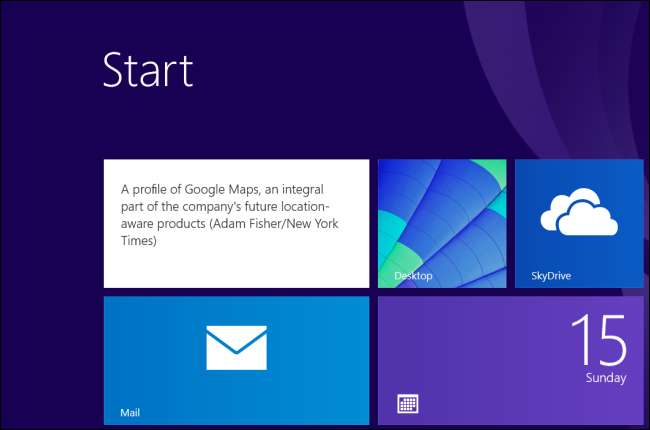
Safari Push -ilmoitukset
Safari sallii verkkosivustojen nyt käyttää push-ilmoituksia ja lähettää päivityksiä suoraan työpöydällesi. Kun vierailet verkkosivustolla, joka tukee push-ilmoituksia, näet kehotteen, jossa kysytään, haluatko ottaa ne käyttöön.
Jos suostut, näet ilmoituskuplia Mac-työpöydälläsi aina, kun verkkosivusto lähettää ilmoituksia. Nämä näkyvät myös ilmoituskeskuksessa, jolloin saat yhden paikan nähdäksesi suosikkisivustojesi uusimmat päivitykset.
Näitä ilmoituksia voidaan hallita Järjestelmäasetukset-sovelluksen Ilmoitus-ruudusta. Jos haluat estää verkkosivustoa lähettämästä ilmoituksia kokonaan, sinun on poistettava verkkosivusto Ilmoitukset-ruudusta Safarin Asetukset-ikkunassa.
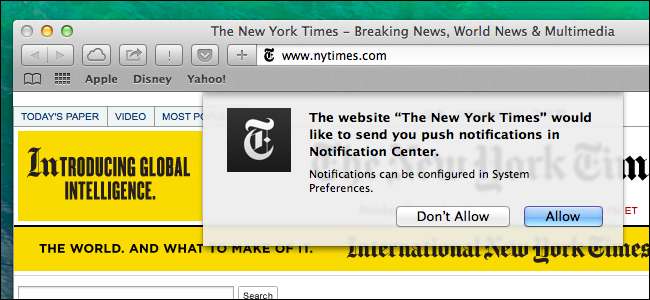
Chromen ilmoituskeskus
LIITTYVÄT: Chrome tuo sovelluksia työpöydällesi: kannattavatko ne käyttää?
Chromella on nyt oma ilmoituskeskus, joka näkyy tehtäväpalkkikuvakkeena ja joka kerää kaikki Chrome-ilmoituksesi yhteen paikkaan. Verkkosivustot voivat pyytää ilmoitusten näyttämistä, ja ne näkyvät täällä. Tämä toimii vain, jos verkkosivusto on auki taustalla olevassa välilehdessä.
Voit esimerkiksi ottaa Gmail-ilmoitukset käyttöön siirtymällä Gmail-verkkosivustolle, avaamalla Asetukset-sivun ja vierittämällä alas Ilmoitukset-osioon. Valitse chat-viestejä, uutta sähköpostia tai vain tärkeitä uusia viestejä koskevat ilmoitukset. Ilmoitukset näkyvät kuplina työpöydälläsi, mutta vain, kun Gmail on auki taustalla.
Chrome-sovellukset voi käyttää tällaisia ilmoituksia ilman asetuksia. Näemme todennäköisesti, että Chrome-sovellukset hyödyntävät ilmoituskeskuksen etuja tulevaisuudessa, kun ne vanhenevat.
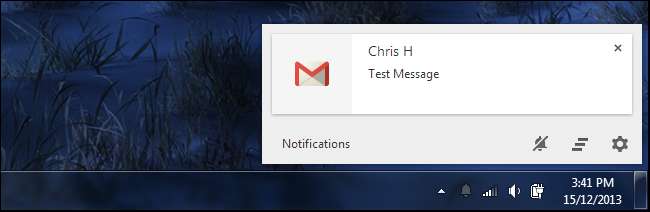
Internet Explorerin kiinnitetyt sivustot
Windows 7 ja Windows 8: n työpöydällä Internet Explorer voi näyttää työpöytäilmoituksia kiinnitettyjen sivustojen ominaisuuden kautta. Kiinnitä verkkosivusto tehtäväpalkkiin, ja verkkosivusto voi näyttää kuvakekerroksen ilmoittaakseen sinulle uudesta sisällöstä. Tämä toimii vain, jos verkkosivusto on todella avoinna ikkunana taustalla.
Voit tehdä tämän käymällä Internet Explorerin verkkosivustolla työpöydälle ja vetämällä sivuston kuvakkeen osoiteriviltä tehtäväpalkkiin. Kiinnitetty sivusto saa oman tehtäväpalkin kuvakkeen ja erillisen selainikkunan. Näet myös kuvakkeessa ilmoitustiskit, jos verkkosivusto tukee niitä.
Esimerkiksi Microsoftin Outlook.com-sähköpostipalvelu näyttää ilmoituksen uusista sähköposteista. Facebook tukee myös tätä ominaisuutta.
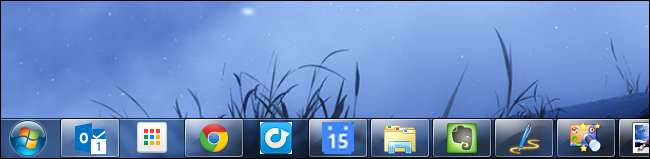
Ubuntu-verkkosovellusten integrointi
Ubuntussa on ollut verkkosovellusten integrointi Ubuntu 12.10: n jälkeen. Kun vierailet tuetulla sivustolla, sinulta kysytään, haluatko asentaa integraatio-ominaisuudet. Voit esimerkiksi käydä selaimesi BBC News -sivustossa ja sallia verkkosovellusten integroinnin. Sitten saat työpöytäilmoituksia uusista BBC-uutisotsikoista.
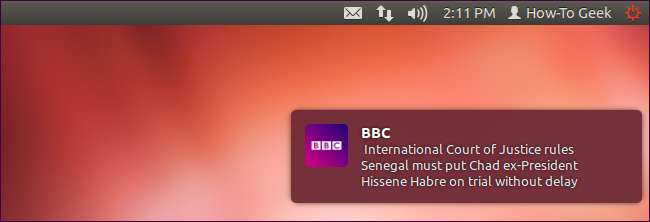
Jos käytät Firefoxia ja haluat nähdä selaimen sisäiset ilmoitukset verkkosivustoista, sähköpostista ja muista tärkeistä asioista, sinun on asennettava laajennus, joka antaa nämä ilmoitukset.
Vaikka Firefox näyttää tukevan HTML5-työpöytäilmoituksia, ne eivät näytä olevan yhteensopivia Chromen ilmoitusjärjestelmän kanssa. Esimerkiksi Gmailin kaltaisten sivustojen ilmoitukset toimivat Chromessa, mutta eivät Firefoxissa. Vaikka tämä ei todennäköisesti ole Firefoxin vika ja Chrome saattaa tehdä jotain epätyypillistä, lopputulos on se Firefox on takana .







